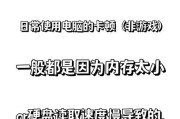开篇核心突出:当电脑突然触碰到导致黑屏时,用户往往会感到慌张和困惑。然而,大多数情况下,该问题并非不可解决。本文将重点介绍电脑黑屏的成因,并提供一系列实用的解决办法,帮助你快速恢复电脑的正常使用。在阅读过程中,请特别关注文中解释的步骤和方法,以确保你能顺利解决问题。
电脑黑屏现象的常见原因
电脑黑屏可能是由多种因素造成的,包括但不限于:软件故障、硬件接触不良、系统文件损坏或驱动程序问题等。了解这些原因有助于我们更快速地定位问题并提供相应的解决办法。

一、系统检查与恢复
1.1检查屏幕亮度和电源状态
在采取任何复杂操作之前,首先应确保屏幕亮度被正确设置,并且电脑已在电源连接状态下。如果电脑配置有电池,需检查电池是否已经充满或连接适配器。
1.2显示器信号线检查
若电脑与显示器通过信号线连接,请确保所有的连接线都已牢固地插在相应的接口上。重新插拔一次,确认没有接触不良的情况。
1.3安全模式下启动系统
重启电脑,并在启动过程中尝试进入安全模式。安全模式下,系统仅加载最基本的驱动程序和启动项,可以排除软件冲突导致的黑屏问题。

二、硬件检查与修复
2.1内存条检测
内存条可能由于灰尘积累或接触不良导致黑屏。关闭电源,拔掉电脑电源线,打开机箱,将内存条取出后,用橡皮擦擦拭金手指部分,然后重新插回。
2.2硬盘健康状态检查
硬盘故障也可能引起黑屏。可以使用硬盘检测工具(例如CrystalDiskInfo)检查硬盘健康状态。如果发现硬盘存在问题,需要立即备份数据并更换硬盘。
2.3清理内部灰尘
电脑长时间使用后,内部积聚的灰尘可能会影响硬件散热,甚至导致短路黑屏。打开机箱,用压缩空气轻轻清理主板、风扇和其他硬件上的灰尘。

三、软件层面的诊断与修复
3.1系统还原
如果上述检查都没能解决问题,可以考虑使用系统还原功能。通过还原至之前的一个还原点,电脑可能会恢复到黑屏之前的状态。
3.2更新和重装驱动程序
驱动程序过时或损坏也可能导致黑屏。可以通过设备管理器或者驱动软件更新或重新安装相关硬件的驱动程序。
3.3重装操作系统
若上述方法都无法解决问题,且电脑中没有重要数据,可以考虑重装操作系统。请在操作前确保已经备份重要数据,并仔细阅读重装过程中的所有指示。
四、预防与维护,避免未来发生黑屏
4.1定期更新系统与软件
确保操作系统和所有软件都保持最新版本,以避免由于软件过时导致的兼容问题。
4.2定期进行硬件维护
定期检查并清理电脑内部的灰尘,确保散热系统运行良好,减少硬件因过热造成的故障。
4.3建立正确的使用习惯
避免粗暴使用电脑,特别是移动笔记本电脑时,应确保其处于安全状态。
结语
电脑黑屏虽然令人头疼,但大多数情况下,通过仔细的检查和正确的处理方法,都能找到原因并解决。按照以上提供的策略操作,一般用户都能自行处理电脑黑屏的问题。如果问题依旧,建议联系专业维修人员或电脑制造商的技术支持处理。在日常使用中,适当的维护和预防措施可以显著降低发生黑屏的风险。
标签: #解决办法